Créer du contenu YouTube de haute qualité nécessite plus qu’une bonne caméra et un microphone. Un enregistreur d'écran fiable est essentiel pour les tutoriels, les jeux et les présentations. En 2025, plusieurs outils d’enregistrement d’écran se démarquent, chacun avec des fonctionnalités uniques adaptées à différents besoins. Ce guide explore les meilleurs enregistreurs d'écran, en mettant en évidence leurs forces, leurs faiblesses et leur applicabilité aux créateurs YouTube.
Dans cet article
Partie 1 : Principales fonctionnalités à rechercher dans le meilleur logiciel d’enregistrement d’écran
Choisir lemeilleur enregistreur d’écran pour YouTubenécessite plus que simplement télécharger un outil de capture d’écran quelconque. Pour créer des vidéos attrayantes et de haute qualité répondant aux normes évolutives de YouTube, votre logiciel doit offrir une combinaison de performance, de simplicité d’utilisation et de fonctions d’optimisation du contenu. Que vous enregistriez des tutoriels, du gameplay, des vlogs ou du contenu éducatif, les fonctionnalités suivantes sont essentielles pour un processus de création vidéo fluide et professionnel :
Caractéristiques clés à rechercher :
- Prise en charge de l’enregistrement HD et 4K :Assurez-vous que votre enregistreur prend en charge une sortie vidéo haute résolution (au moins 1080p, idéalement 4K) pour des images d’une clarté cristalline.
- Options de fréquence d’images élevée (60fps+) :Une fréquence d’images stable et élevée garantit une lecture fluide, en particulier pour les contenus rapides comme les jeux ou les tutoriels logiciels.
- Couverture webcam:Ajoutez une touche personnelle en vous permettant d'inclure des images facecam, idéales pour les blogs vidéo, les critiques et les vidéos éducatives.
- Outils d'édition intégrés:Recherchez des outils qui vous permettent de tailler, d'annoter, d'ajouter des effets et de recouvrer le texte, minimisant ainsi le besoin d'un éditeur externe.
- Réduction du bruit et amélioration audio:Un audio propre et professionnel peut améliorer la rétention des auditeurs et rendre votre contenu plus compréhensible.
Top 3 des meilleurs enregistreurs d'écran pour YouTube [Desktop, iOS, Android]
Lorsque vous créez du contenu YouTube de haute qualité, il est essentiel de choisir le bon enregistreur d'écran sur différentes plateformes. Que vous enregistriez un didacticiel sur votre bureau, un passe-à-passe sur votre appareil mobile ou un journal vidéo couvert par votre webcam, ces trois meilleures sélections se distinguent par leur convivialité, leur qualité de sortie et leurs fonctionnalités d'édition tout-en-un.
Wondershare Filmora – Meilleur enregistreur d'écran YouTube global
Payé 4.8 • 1282 évaluations
Filmora offre une combinaison parfaite d'enregistrement d'écran, de capture de webcam et d'édition par IA, le tout dans une interface moderne et conviviale pour les débutants. Il prend en charge l'enregistrement 4K, la narration en temps réel et l'exportation directe YouTube, ce qui le rend idéal pour les créateurs qui souhaitent obtenir une sortie de qualité studio sans complications.
Enregistrez-le! (Idéal pour iOS-iPhone/iPad)
Payé 4.6 • 539 évaluations
Enregistrez-le! Permet aux utilisateurs iOS d'enregistrer facilement leur écran, d'ajouter des réactions FaceCam et d'effectuer des éditions légères-tout cela est essentiel pour les critiques d'applications, les tutoriels et les jeux. Il est intuitif et s'intègre bien avec les fonctionnalités intégrées d'iOS.
XRecorder (meilleur pour Android)
Payé 4.5 • 497 évaluations
XRecorder offre un enregistrement d'écran haute résolution avec prise en charge audio interne, idéal pour les joueurs mobiles et les évaluateurs d'applications Android. Aucune limite de temps, aucun filigrane et une édition simple dans l'application, c'est le premier choix pour les créateurs en mouvement.
Partie 3: Le meilleur enregistreur d'écran YouTube pour bureau (Windows et Mac)
🔹1. Filmora: l’enregistrement et l’édition d’écran alimentés par l’IA
Wondershare Filmora est un outil polyvalent pour les créateurs de contenu YouTube, offrant des fonctionnalités d'enregistrement d'écran et d'édition vidéo. Il est conçu pour répondre à une variété de types de contenu, des tutoriels et des jeux aux vidéos réactives.
Principales caractéristiques:
- Enregistrement multi-sources:Capturez simultanément votre écran, votre webcam, l'audio du système et l'entrée du microphone, ce qui le rend idéal pour créer des didacticiels complets et des vidéos réactives.
- Zones d’enregistrement personnalisables :Choisissez d’enregistrer l’écran entier, une fenêtre spécifique ou une zone définie sur mesure, offrant une flexibilité pour différents besoins de contenu.
- Suite de montage intégrée :Après l’enregistrement, passez facilement aux outils de montage de Filmora pour couper des clips, ajouter des transitions, appliquer des filtres et incorporer des superpositions de texte, afin d’améliorer la qualité globale de vos vidéos.
- Mise en ligne directe sur YouTube :Après le montage, publiez vos vidéos directement sur YouTube depuis Filmora, simplifiant ainsi votre flux de création de contenu.
Idéal pour : YouTubeurs, enseignants, vloggers et créateurs de tutoriels à la recherche d’un flux de travail professionnel mais accessible aux débutants.
Comment utiliser Filmora pour l’enregistrement d’écran
Étape 1Lancer Filmora et accéder à l’enregistreur d’écran
Ouvrez le logiciel de montage vidéo Filmora, vous pouvez facilement voir l’option "Enregistreur d’écran" dans la fenêtre de démarrage.
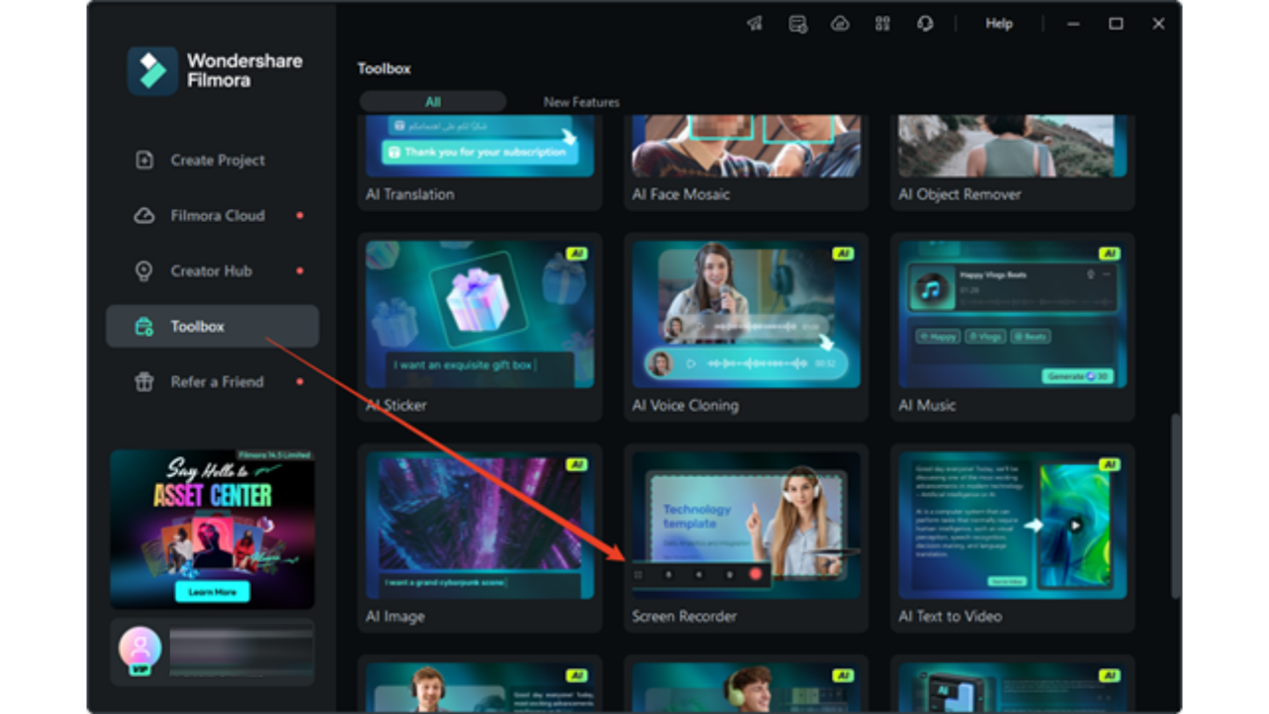
Étape2Définir les paramètres d’enregistrement
Après avoir sélectionné l’enregistreur d’écran à partir de l’une des options ci-dessus, vient alors le choix du ratio d’écran à enregistrer. Sous l’icône «Carré», les utilisateurs peuvent choisir trois résolutions : «Plein écran", "Personnalisé» et «Fenêtre cible». De plus, ils peuvent ajuster les valeurs de longueur et de largeur manuellement ou manipuler le ratio affiché à l’écran.
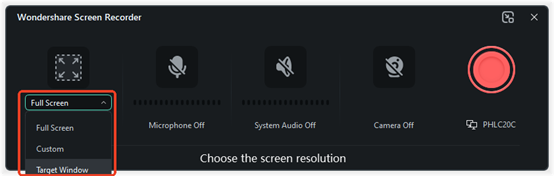
Étape3Démarrer l'enregistrement
Appuyez maintenant sur le bouton d'enregistrement rouge pour commencer l'enregistrement de l'écran. Un compte à rebours apparaîtra, mais si vous souhaitez passer cette étape, appuyez simplement sur le bouton "Démarrer directement" sous le compte à rebours. Depuis le lecteur ci-dessous l'enregistrement d'écran, vous pouvez "Pause", "Arrêter", et recommencer "Réenregistrer" avec l'enregistrement d'écran.
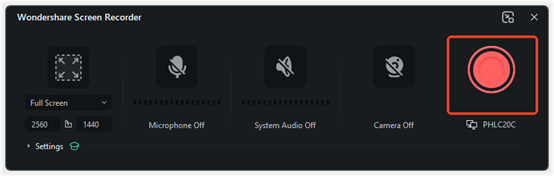
Étape4Arrêter l'enregistrement et exporter la vidéo
Lorsque vous avez terminé l’enregistrement de votre écran, cliquez sur "Arrêter" ou appuyez sur la touche F9. Vous pouvez ensuite procéder à l’édition et cliquer sur le bouton "Exporter" pour exporter la vidéo enregistrée de votre écran au format et à la destination souhaités.

2. OBS Studio : Flexibilité Open Source
OBS Studio(Open Broadcaster Software) est une application gratuite, open source et multiplateforme conçue pour l’enregistrement d’écran et la diffusion en direct. Compatible avec Windows, macOS, et Linux, elle permet la capture audio et vidéo en temps réel, la composition de scènes, l’encodage ainsi que la diffusion via des protocoles comme RTMP, HLS et SRT. OBS Studio prend en charge divers encodeurs vidéo, notamment x264, Intel Quick Sync Video, Nvidia NVENC et AMD VCE, et permet une personnalisation poussée grâce à des plugins et scripts.
Principales caractéristiques:
- Nombre illimité de scènes : Créez un nombre illimité de scènes entre lesquelles vous pouvez passer sans interruption grâce à des transitions personnalisées.
- Mixeur audio intuitif : Utilisez le mixeur audio intégré avec des filtres par source, tels que porte de bruit, suppression de bruit et gain, pour affiner votre audio.
- Options de configuration puissantes : Ajoutez de nouvelles sources, dupliquez celles existantes et ajustez facilement leurs propriétés.
- Prise en charge multiplateforme : Disponible pour Windows, macOS et Linux, assurant une large accessibilité.
Idéal pour :Créateurs expérimentés, joueurs et streamers en direct ayant besoin d’outils avancés de contrôle et de diffusion.
3. Camtasia : Montage professionnel
Camtasia, développé par TechSmith, est un logiciel robuste d’enregistrement d’écran et de montage vidéo conçu pour les enseignants, formateurs et créateurs de contenu. Il offre une suite de fonctionnalités destinées à simplifier la création de vidéos de qualité professionnelle.
Principales caractéristiques:
- Enregistrement et montage tout-en-un : Capturez simultanément l’activité de l’écran, la webcam, le microphone et l’audio du système.
- Éléments interactifs : Intégrez des quiz et des sondages directement dans les vidéos pour renforcer l’engagement des spectateurs.
- Conformité SCORM : Exportez les vidéos en tant que paquets SCORM pour faciliter l’intégration avec les systèmes de gestion de l’apprentissage (LMS).
- Édition assistée par l'IA : Utilisez des outils d'IA pour des fonctionnalités telles que la suppression des hésitations, le sous-titrage automatique et l'édition de script basée sur la parole prononcée.
- Compatibilité multiplateforme : Disponible pour les utilisateurs de Windows et de macOS.
Idéal pour :Éducateurs, formateurs en entreprise et créateurs produisant des vidéos pédagogiques détaillées avec des éléments interactifs.
4. VLC Media Player : Fonctionnalités d’enregistrement d’écran
VLC Media Player est un lecteur multimédia polyvalent et open source développé par le projet VideoLAN. Au-delà de sa fonction principale de lecture de nombreux formats multimédias, VLC propose une fonctionnalité d’enregistrement d’écran permettant aux utilisateurs de capturer leurs activités sur le bureau.
Principales caractéristiques:
- Compatibilité multiplateforme :Disponible sur Windows, macOS, Linux, Android et iOS.
- Gratuit et open source :Aucun coût, avec des mises à jour régulières et un support communautaire.
- Prise en charge des formats :Prend en charge une large gamme de formats vidéo et audio pour la lecture comme pour l’enregistrement.
- Paramètres d’enregistrement personnalisables :Les utilisateurs peuvent définir les taux de rafraîchissement, choisir des périphériques de capture et sélectionner des formats de sortie.
- Léger :Consomme peu de ressources système, ce qui le rend adapté au matériel plus ancien.
Idéal pour :Idéal pour les utilisateurs qui ont besoin de captures d'écran simples sans édition avancée.
En savoir plus sur la façon d'enregistrer des vidéos YouTube avec VLC
5. Screenify : Enregistrement gratuit sans filigranes
Screenifyest un logiciel de capture d'écran gratuit développé par iMobie, conçu pour les utilisateurs de Windows et macOS. Il offre une gamme de fonctionnalités généralement réservées aux applications payantes, telles que l'enregistrement de votre écran sans aucune limite de temps, sans filigranes et sans publicités. Cela le rend particulièrement attrayant pour les créateurs de contenu, les enseignants et toute personne ayant besoin de capturer des activités à l'écran sans les restrictions habituelles.
Principales caractéristiques:
- Enregistrement illimité :Enregistrez votre écran, votre webcam et votre audio sans aucune limite de temps ni filigrane.
- Sortie de haute qualité :Prend en charge jusqu'à une résolution 4K à 60ips, garantissant des enregistrements nets et fluides.
- Modes d'enregistrement multiples : Choisissez d’enregistrer l’écran entier, une fenêtre spécifique ou une zone sélectionnée.
- Intégration Webcam et Audio : Intégrez facilement les images de la webcam et l’audio de votre système ou de votre microphone.
- Annotation en temps réel : Ajoutez des dessins, des formes et du texte à vos enregistrements à la volée.
Idéal pour : Utilisateurs recherchant un outil d'enregistrement gratuit et simple, sans filigrane.
6. ShareX : outil open source riche en fonctionnalités
ShareX est un outil gratuit et open source de capture d'écran et d'enregistrement pour Windows, apprécié des utilisateurs avancés pour ses nombreuses options de personnalisation
Principales caractéristiques:
- Modes de capture divers : Plein écran, fenêtre, région, capture défilante, et plus encore.
- Outils avancés : Annotations, édition d'image, OCR et pipette à couleurs.
- Flux de travail automatisés : Tâches personnalisables après la capture, comme le téléversement ou l'édition.
- Nombreuses options de partage : S’intègre avec des services comme Imgur, Dropbox, Google Drive.
Idéal pour : Utilisateurs férus de technologie ayant besoin d’une solution d’enregistrement gratuite et personnalisable.
🔹 7. ScreenPal (anciennement Screencast-O-Matic)
ScreenPal, anciennement connu sous le nom de Screencast-O-Matic, est un logiciel multiplateforme de capture et d’enregistrement d’écran développé en 2006. Il offre des fonctionnalités d’enregistrement d’écran, de capture d’écran, de montage vidéo, d’édition d’images et un service d’hébergement de vidéos/images.
Principales caractéristiques:
- Enregistrement d’écran : Capturez n’importe quelle zone de votre écran, avec des options pour inclure l’audio du microphone et la vidéo de la webcam.
- Montage vidéo : Coupez les enregistrements, ajoutez de la musique, des sous-titres, des superpositions et utilisez des outils comme les effets d’incrustation sur fond vert.
- Édition d’images : Annoter des captures d’écran avec du texte, des formes, des flous et des surlignages.
- Hébergement de contenu :Organisez et partagez des vidéos/images en toute sécurité avec des contrôles de confidentialité, des vignettes personnalisées et des options de personnalisation de la marque.
- Outils interactifs :Des fonctionnalités telles que les quiz vidéo et l’analytique améliorent l’engagement des utilisateurs.
Idéal pour :Enseignants, équipes à distance et étudiants ayant besoin d’une solution rapide basée sur le cloud avec une configuration minimale.
Partie 4 : Meilleurs enregistreurs d’écran pour YouTube sur iPhone et iPad (iOS)
Créer du contenu YouTubeavec un iPhone ou un iPadn’a jamais été aussi accessible grâce à l’essor des applications d’enregistrement d’écran performantes sous iOS. Que vous soyez un joueur présentant des parties mobiles, un testeur tech qui fait la démonstration de fonctionnalités d’applications, ou un enseignant partageant des tutoriels, la possibilité d’enregistrer votre écran iOS en haute résolution — avec audio, facecam et annotations à l’écran — peut considérablement améliorer la qualité de vos vidéos et l’engagement de vos spectateurs. Dans ce guide, nous explorerons les meilleurs outils et techniques pour enregistrer l’écran de votre appareil iOS pour des vidéos YouTube, afin de garantir un contenu à la fois professionnel et facile à produire.
1. Record it! – Enregistreur d’écran
Record it! est une application polyvalente d’enregistrement d’écran pour appareils iOS, idéale pour créer du contenu YouTube comme des tutoriels, des walkthroughs de jeux, et des vidéos de réactions. Développée par DIGISET LLC, elle propose une interface conviviale associée à des fonctionnalités puissantes pour améliorer votre expérience d’enregistrement.
Principales caractéristiques:
- Enregistrement d’écran en un seul geste :Lancez facilement des enregistrements plein écran d’un simple geste.
- Intégration FaceCam :Ajoutez une touche personnelle en superposant vos réactions via la caméra frontale. Personnalisez la forme, la position et la taille selon le style de votre contenu.
- Commentaire audio :Améliorez vos vidéos avec des voix off, en fournissant des explications ou des narrations pour engager votre audience.
- Bibliothèque organisée :Gérez et accédez à vos enregistrements facilement grâce à la bibliothèque organisée de l’application.
- Éditeur vidéo intégré :Utilisez des outils d’édition pour couper des clips, appliquer des filtres, ajuster la vitesse de lecture et modifier les paramètres du canevas, afin de garantir des vidéos soignées et professionnelles.
2. TechSmith Capture
TechSmith Capture est une application gratuite d’enregistrement d’écran pour iOS conçue pour les utilisateurs recherchant un outil simple et fiable pour enregistrer l’écran de leur iPhone ou iPad. Idéal pour créer des tutoriels YouTube, des démonstrations d’applications ou des vidéos de jeux, il offre une intégration transparente avec les applications de bureau de TechSmith, telles que Camtasia.
Principales caractéristiques:
- Enregistrement d’écran simple :Utilise les capacités d’enregistrement d’écran intégrées à iOS, permettant aux utilisateurs d’enregistrer leur écran facilement sans avoir besoin de jailbreaker l’appareil.
- Enregistrement audio :Prend en charge l’enregistrement à la fois de l’audio système interne et de l’entrée microphone externe, permettant les voix-off et commentaires.
- Couverture webcam:Permet aux utilisateurs d’inclure une vidéo webcam dans leurs enregistrements, ajoutant une touche personnelle aux tutoriels et présentations.
- Partage facile :Les enregistrements peuvent être rapidement partagés via Screencast.com ou transférés vers Camtasia pour un montage avancé.
- Bibliothèque organisée :Fournit une bibliothèque intégrée pour gérer et organiser les enregistrements efficacement.
Partie 5 : Meilleurs enregistreurs d’écran Android pour les vidéos YouTube
Nous avons déjà décrit 4 façons d’enregistrer des vidéos d’écran sur Android, tandis que dans cette partie, nous vous présenterons quelques applications utiles d’enregistrement d’écran pour enregistrer des vidéos YouTube sur des téléphones Android.
1. AZ Screen Recorder
AZ Screen Recorder est une application d’enregistrement d’écran polyvalente et conviviale, conçue spécifiquement pour les appareils Android. Elle offre une suite complète de fonctionnalités répondant aux besoins des créateurs de contenu, des joueurs, des éducateurs et des professionnels souhaitant enregistrer des activités à l’écran de haute qualité.
Principales caractéristiques:
- Enregistrement de haute qualité : Prend en charge des résolutions allant jusqu’à 1080p, avec des options pour 60fps et un débit binaire de 12Mbps, garantissant une sortie vidéo nette et fluide.
- Enregistrement audio : Capture à la fois l’audio interne (disponible sur Android 10 et supérieur) et l’entrée microphone externe, ce qui le rend idéal pour les tutoriels et les commentaires de jeux.
- Intégration Facecam : Permet aux utilisateurs de superposer leur visage via la caméra frontale, particulièrement utile pour les vidéos de réaction et les contenus personnalisés.
- Diffusion en direct : Permet la diffusion directe sur des plateformes telles que YouTube et Facebook, avec des résolutions personnalisables et l’affichage facultatif de la facecam.
- Capture d’écran et édition d’images :Au-delà de la vidéo, il offre des fonctionnalités de capture d'écran avec des outils d'édition tels que l'assemblage, le recadrage, le floutage et l'annotation.
Idéal pour :Créateurs de contenu recherchant une solution fiable et simple d’enregistrement d’écran avec des outils d’édition essentiels.
2. XRecorder
XRecorder est une application d'enregistrement d'écran Android haut de gamme, idéale pour les YouTubers qui visent à capturer du contenu de haute qualité directement à partir de leur appareil. Avec son interface conviviale et ses fonctionnalités puissantes, il s'adresse aux créateurs de contenu novices et expérimentés.
Principales caractéristiques:
- Enregistrement de haute qualité :Prend en charge une résolution allant jusqu'à 1080p à 60FPS, garantissant une sortie vidéo fluide et claire.
- Capture audio interne:Enregistrez l'audio du système interne sur Android 10 et supérieur, idéal pour les jeux et les tutoriels d'applications.
- Intégration Facecam :Utilisez la caméra frontale pour couvrir vos réactions et améliorer l'engagement avec des tutoriels ou des vidéos de réaction.
- Éditeur vidéo intégré :Offre de découper, de découper, d'ajuster la vitesse et d'ajouter de la musique, des autocollants et du texte pour peaufiner vos enregistrements.
- Aucun filigrane et enregistrement illimité:Enregistrez sans filigrane et sans limite de temps, même dans la version gratuite.
Idéal pour :Utilisateurs à la recherche d'un enregistreur d'écran polyvalent avec fonctions d'édition et sans filigranes.
3. ADV Screen Recorder
ADV Screen Recorder est une application Android gratuite et riche en fonctionnalités, conçue pour les utilisateurs qui recherchent un outil simple mais puissant pour enregistrer l'écran de leur appareil. Idéal pour les créateurs de contenu YouTube, les éducateurs et les joueurs, il offre une gamme de fonctionnalités sans avoir besoin d'accès root.
Principales caractéristiques:
- Deux moteurs d'enregistrement :Choisissez entre les moteurs Par Défaut et Avancé pour optimiser les performances et la compatibilité.
- Outils d'annotation :Dessinez ou écrivez sur l'écran en temps réel avec des couleurs personnalisables, pour enrichir les tutoriels et les enregistrements de jeux.
- Intégration de la caméra : Utilisez à la fois la caméra avant et la caméra arrière lors des sessions d'enregistrement, ajoutant une touche personnelle à vos vidéos.
- Enregistrement audio : Capturez à la fois l'entrée du microphone et l'audio interne, assurant une couverture sonore complète.
- Options de personnalisation : Ajoutez du texte ou des images en tant que filigranes et découpez les vidéos directement dans l'application.
Idéal pour :Les utilisateurs ayant besoin d’un enregistreur d’écran simple et efficace sans fonctionnalités d’édition supplémentaires.
Conclusion
Le choix du bon enregistreur d’écran dépend de vos besoins spécifiques, de votre budget et de votre compétence technique. Filmora se distingue par ses fonctionnalités alimentées par l’IA et son interface conviviale, ce qui en fait un excellent choix pour les créateurs YouTube recherchant une solution tout-en-un. Pour ceux qui souhaitent davantage de personnalisation, OBS Studio et ShareX proposent des fonctionnalités étendues sans frais. Les professionnels pourront apprécier les capacités d’édition avancées de Camtasia, valant l’investissement. Pendant ce temps, Screenify offre une option gratuite et simple sans filigrane. Évaluez vos besoins afin de choisir l’outil qui s’intègrera le mieux à votre flux de travail de création de contenu.



 100% sécurité vérifiée | Aucun abonnement requis | Aucun logiciel malveillant
100% sécurité vérifiée | Aucun abonnement requis | Aucun logiciel malveillant 
